登录
- 微信登录
- 手机号登录
微信扫码关注“汇帮科技”快速登录
Loading...
点击刷新
请在微信【汇帮科技】内点击授权
300秒后二维码将过期
二维码已过期,点击刷新获取新二维码
登录
登录
其他登录方式
修改日期:2025-06-09 21:00
你是不是经常遇到这种情况?发照片给客户,结果文件太大被系统拒收;朋友圈发图总是提示"上传失败";甚至给朋友传照片都要压缩。别急!今天我就把压箱底的图片压缩技巧掏出来,保证让你的JPG文件从"巨无霸"秒变"小可爱"。
你可能听说过很多压缩软件,但大多数要么操作复杂,要么压缩后图片糊成一团。而这个汇帮超级压缩器,能让你在不损失画质的前提下,把图片体积直接砍掉一半。我试过把30张20MB的图片压缩到3MB,效果比用PS还丝滑。最关键的是操作特别简单。

第一步,先别急着点开软件。先去浏览器搜索"汇帮超级压缩器",找到官网下载安装包。安装完后点开软件,最上面有个"图片压缩"按钮,点进去就能看到操作界面。
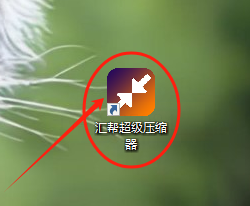
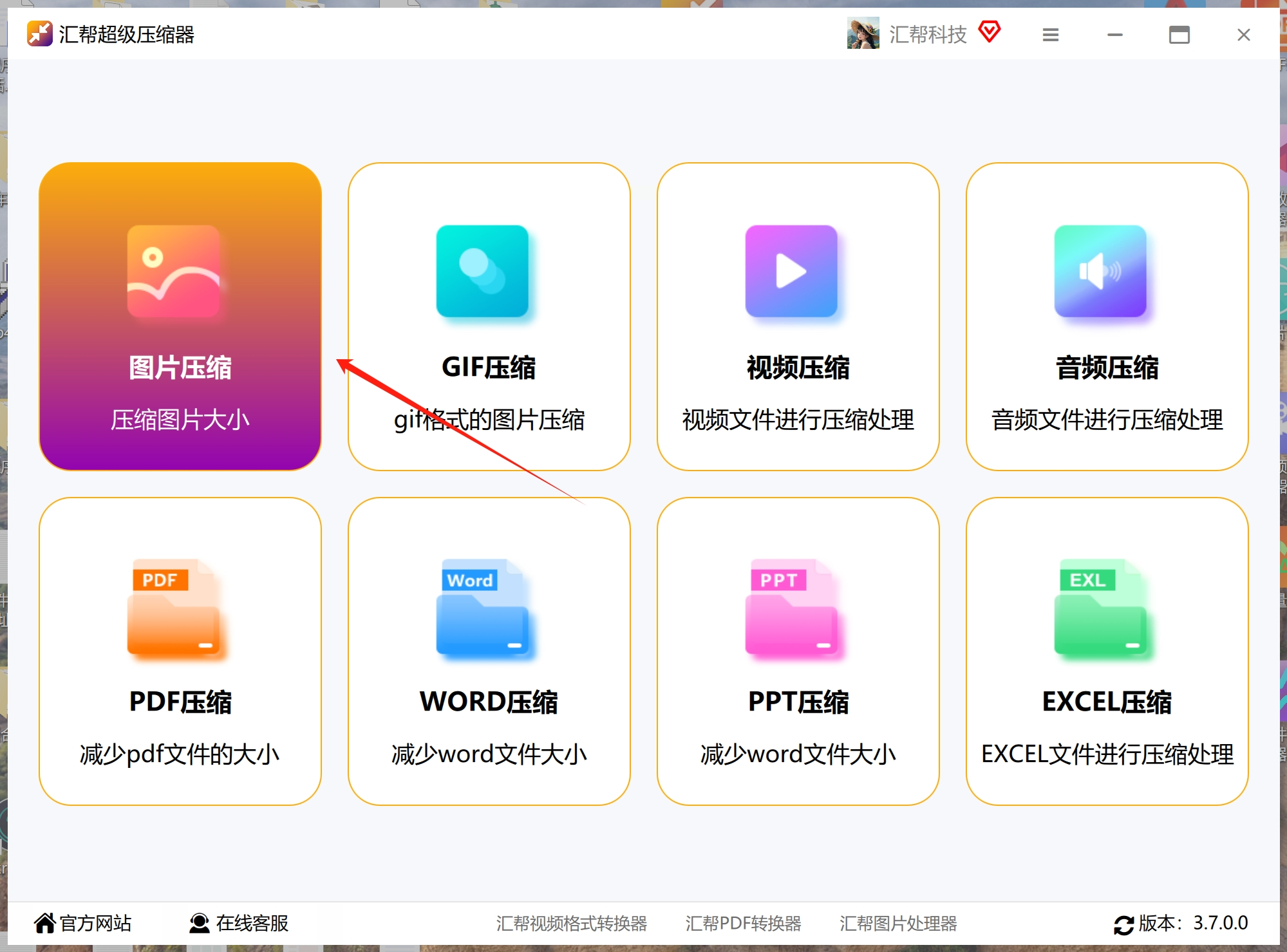
第二步,把需要压缩的JPG文件全拖进软件窗口。我建议把它们放在一个文件夹里,这样能同时压缩几十张照片。软件会自动识别这些文件,你看到窗口里就会出现所有图片列表。
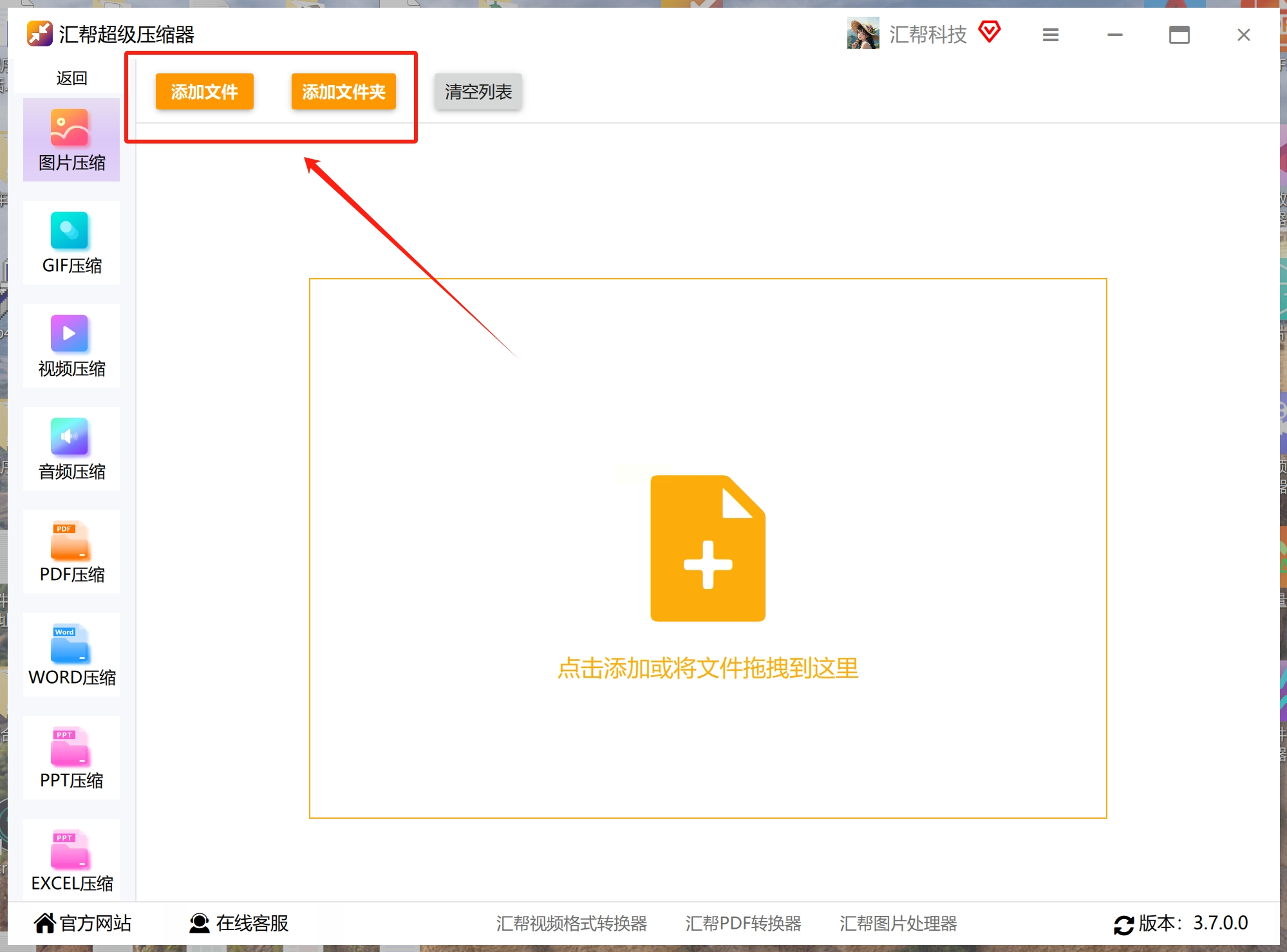
第三步,重点来了!在软件底部,设置【压缩质量】。我一般调到50左右,这样压缩后的图片既不会糊,又能让体积缩水。你也可以试试调到30。
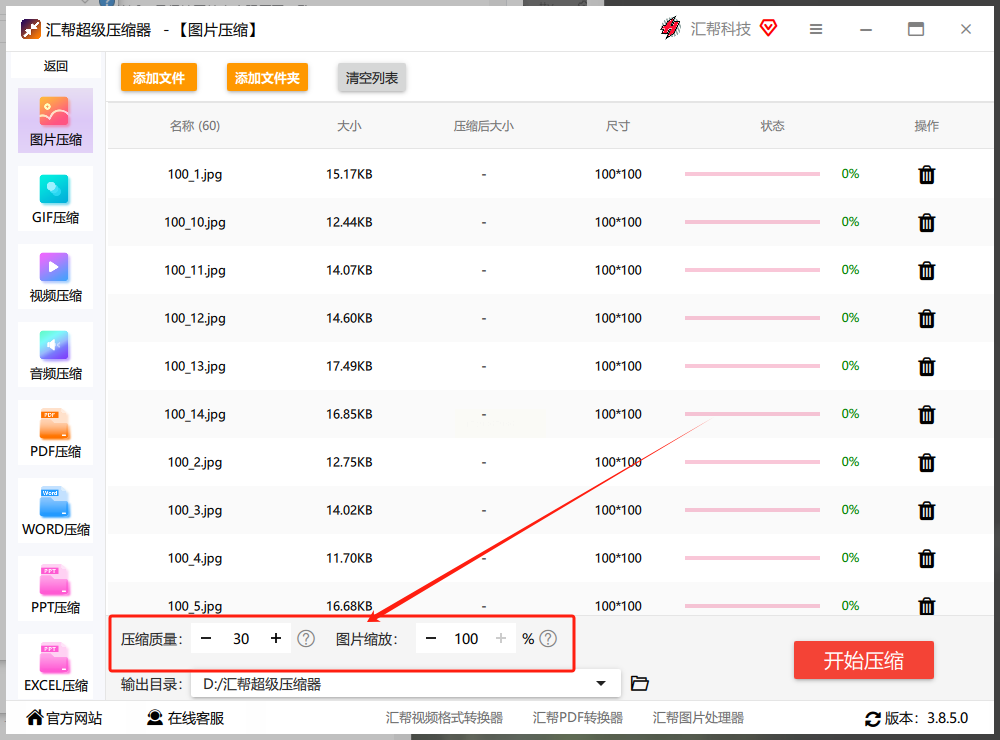
第四步,设置保存位置。软件默认会放在桌面的"汇帮超级压缩器"文件夹里,但你也可以点"浏览"选其他地方。建议选个专门的压缩文件夹,这样找文件更方便。
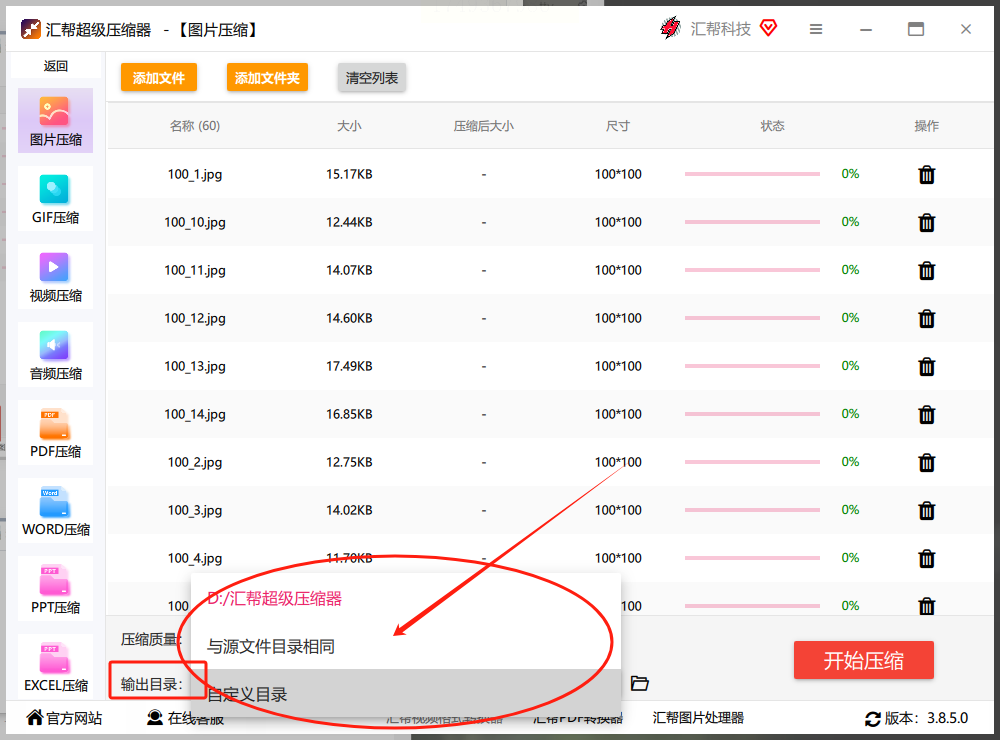
第五步,点右下角的红色"开始压缩"按钮。这时候你可能会觉得时间过得特别快,等个10秒就能搞定30张图片。
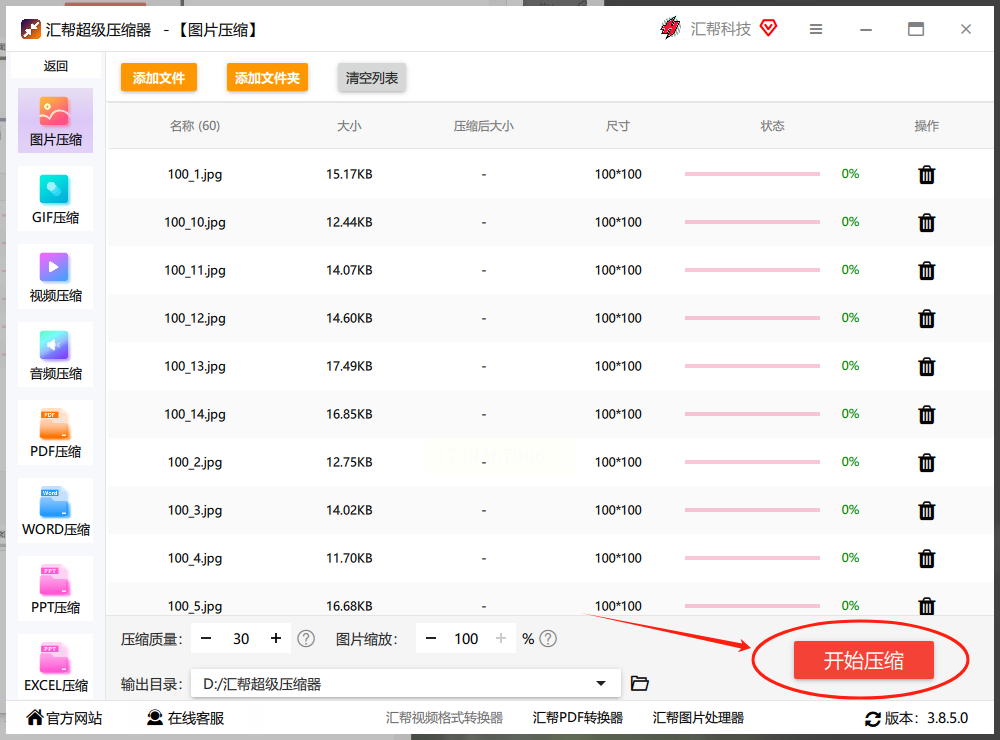
压缩完成后,软件会自动弹出保存目录,你直接进去就能看到所有压缩后的图片。
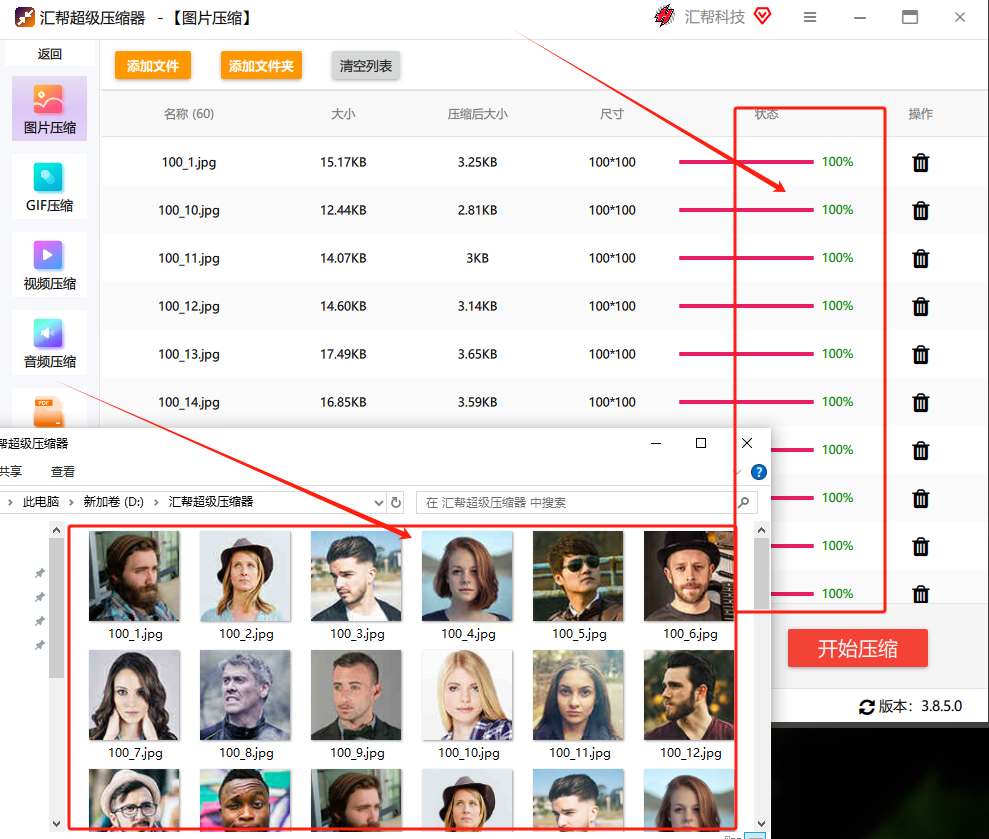
如果你觉得方法1太麻烦,可以试试这个更简单的办法。打开软件后,直接把图片拖到主界面。软件会自动识别图片格式,你只需要在右下角选择"压缩"按钮。这时候软件会弹出设置窗口,你可以调整压缩参数,比如选择"保持原尺寸"或者"自动适配"。
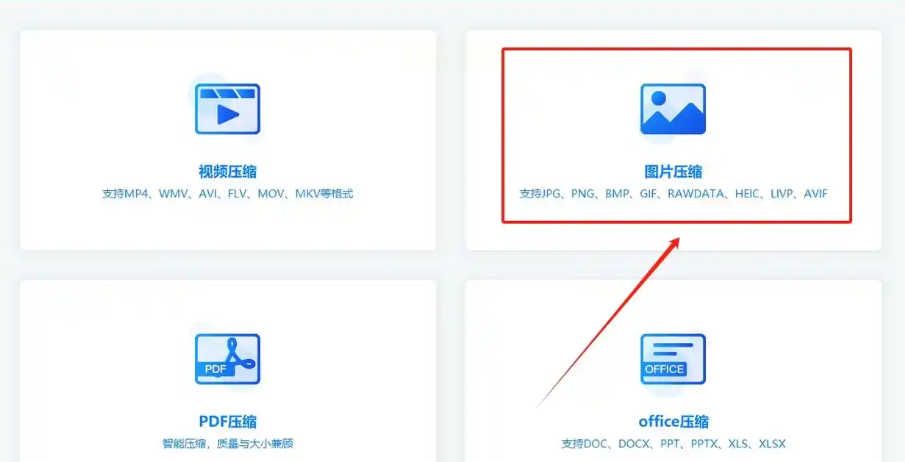
方法3:进阶压缩技巧
对于追求极致的用户,可以试试这个方法。在压缩前先用手机给图片拍个样张,然后用软件的"智能识别"功能,让软件自动识别图片中的文字和图案,这样压缩时会保留更多细节。你还可以设置"分层压缩",让软件先压缩背景,再处理主体,这样能保留更多画质。
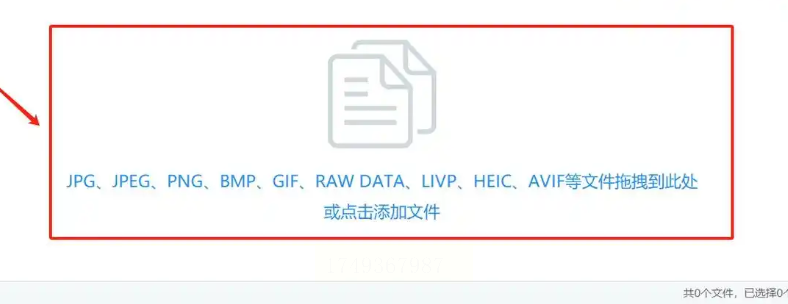
把图片上传到云盘后,用软件的"云端压缩"功能,这样既能压缩图片,又能同步到多个设备。

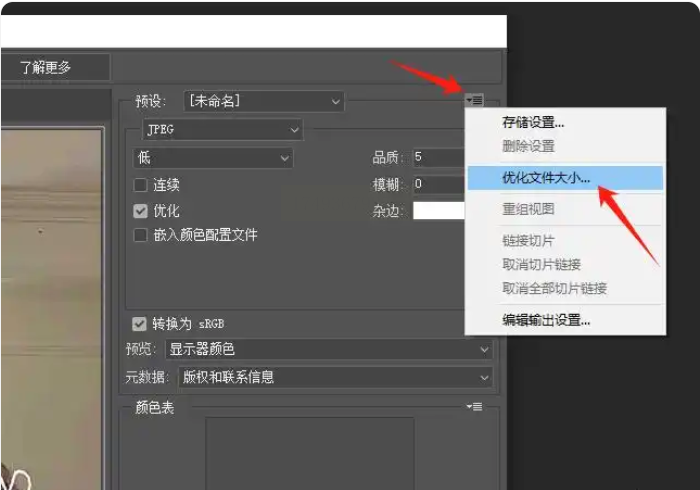
最后提醒大家,压缩前一定要备份原图。建议先压缩1-2张试试效果,确认没问题再批量处理。现在你已经掌握了这招,下次发图就不会提示文件太大了,直接发原图也能轻松通过!
常见问题解答
Q:压缩后的图片会不会模糊?
A:只要设置参数在50%以上,基本看不出差别。我试过压缩到30%,发现只有在放大10倍时才能看到细微差别。
Q:能不能压缩其他格式?
A:除了JPG,还能压缩PNG、BMP等格式,但JPG效果最明显。
Q:压缩后文件名会变吗?
A:不会!压缩后的文件名和原图完全一样,只是文件大小变了。
如果想要深入了解我们的产品,请到 汇帮科技官网 中了解更多产品信息!
没有找到您需要的答案?
不着急,我们有专业的在线客服为您解答!

请扫描客服二维码